Xác thực 2 yếu tố iCloud chính là tính năng mang tính bảo mật cao của Apple. Tuy nhiên, nó cũng gây khó chịu cho một bộ phận không nhỏ người dùng. Hãy cùng Anh Đức Digital khám phá cách tắt xác thực 2 yếu tố iCloud cũng như giải đáp những thắc mắc xoay quanh vấn đề này nhé!
Tìm hiểu về xác thực 2 yếu tố iCloud
Xác thực 2 yếu tố iCloud là một tính năng giúp tăng cường bảo mật của các thiết bị Apple. Mục đích của việc xác thực 2 yếu tố iCloud là đảm bảo bạn là người duy nhất có thể truy cập vào tài khoản iCloud của mình hoặc ai đó được bạn cho phép. Khi xác minh 2 yếu tố, bạn chỉ có thể truy cập tài khoản của mình trên các thiết bị bạn tin tưởng như: iPhone, iPad hoặc Mac.
Dưới đây là một số trường hợp bạn sẽ phải yêu cầu nhập lại mã xác minh sau khi đã đăng nhập:
- Người dùng đăng xuất hoàn toàn khỏi thiết bị đó.
- Thiết bị đã bị xóa.
- Người dùng muốn thay đổi mật khẩu iCloud nhằm tăng tính bảo mật.

Các bước thiết lập xác thực 2 yếu tố iCloud
- Bước 1: Đối với dòng iPhone có hệ điều hành IOS 10.3 trở lên:
Chọn mục Cài đặt => nhấn vào mục tên của bạn => bấm chọn “mật khẩu và bảo mật” => chọn “xác thực hai yếu tố” => “tiếp tục” để thực hiện thao tác tiếp theo.
Đối với phiên bản iPhone đang dùng chỉ ở mức dưới 10.2:
Truy cập ứng dụng “cài đặt” => Chọn iCloud => mật khẩu và bảo mật => bấm chọn “xác thực hai yếu tố” => tiếp tục để thực hiện các yêu cầu tiếp theo.
Người dùng cần tập trung và thực hiện theo hướng dẫn ở bước này bởi bạn sẽ phải trả lời một số câu hỏi bảo mật.
- Bước 2: Lựa chọn và nhập số điện thoại thường dùng để sử dụng cho những lần lấy mã xác minh tiếp theo.
- Bước 3: Sau khi nhận được mã xác minh bạn hãy nhập mã đó vào phần nhập mã xác minh => Bấm “sau”
Như vậy quá trình xác minh 2 yếu tố iCloud đã được hoàn tất. Tiếp theo, các bạn cần xác thực 2 yếu tố iCloud theo các bước sau:
- Bước 1: Chọn và đăng nhập vào trang ID Apple.
- Bước 2: Vào mục cài đặt tài khoản => chọn “bảo vệ” => bấm chọn phần “chỉnh sửa”.
- Bước 3: Truy cập “hai bước xác minh” => nhấn “tắt” xác minh hai bước.
- Bước 4: Bạn cần tạo ra ít nhất 3 câu hỏi để ẩm bảo tính bảo mật cho thiết bị. Sau đó, người dùng sẽ nhận được thông báo về việc vô hiệu hóa xác minh 2 yếu tố đã hoàn tất qua email.
- Bước 5: Ấn chọn xác thực hai yếu tố iCloud như các bước ở trên là hoàn thành.
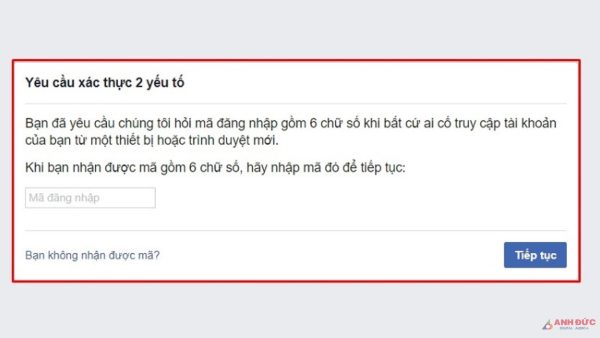
Hướng dẫn tắt xác thực 2 yếu tố iCloud
Đừng bỏ qua các bước tắt xác thực 2 yếu tố dưới đây nếu bạn muốn thành công ngay từ lần đầu tiên nhé!
- Bước 1: Truy cập vào trang chủ Apple từ trình duyệt Safari của IOS hoặc laptop => Đăng nhập tài khoản của mình.
- Bước 2: Bấm chọn mục Bảo mật => Chọn phần “sửa”.
- Bước 3: Chọn vào mục “xác thực 2 yếu tố”=> nhấn chọn phần tắt của xác thực hai yếu tố iCloud.
- Bước 4: Thêm Rescue Email hoặc đặt câu hỏi bảo mật iCloud để tắt xác thực hai yếu tố.
- Bước 5: Đợi thông báo hoàn tất xác thực 2 yếu tố là xong.
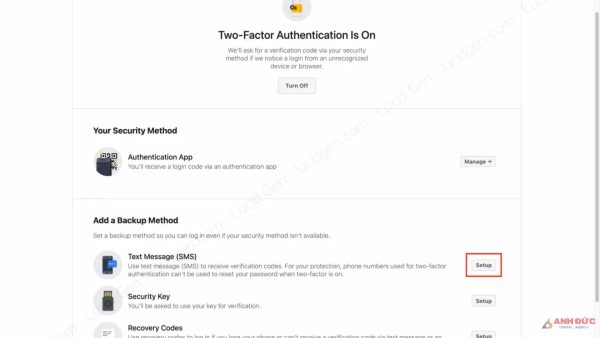
Làm sao để bật lại tính năng xác thực 2 yếu tố iCloud sau khi tắt?
Trong trường hợp bạn muốn bật lại tính năng bảo mật cho thiết bị của mình, hãy thực hiện theo các bước dưới đây:
- Bước 1: Đăng ký một tài khoản ID Apple mới trên web Apple và thay đổi ID iCloud trên thiết bị của bạn.
- Bước 2: Liên hệ với phòng ban tổ chức để hỗ trợ vô hiệu hóa xác thực 2 yếu tố iCloud.
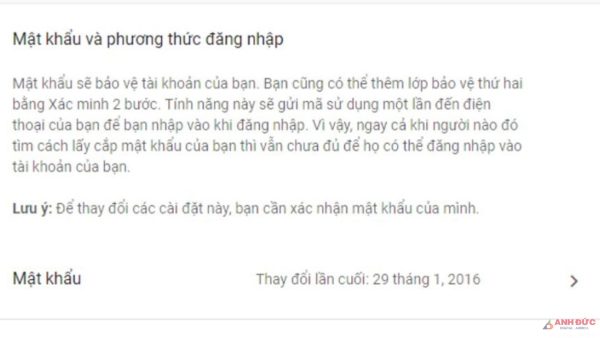
Trên đây là toàn bộ những thông tin về cách tắt xác thực 2 yếu tố iCloud mà Anh Đức Digital muốn chia sẻ đến các bạn. Hy vọng sau bài viết này, các bạn đã nắm được những thông tin hữu ích và các bước cơ bản để thực hiện thành công việc tắt xác thực 2 yếu tố iCloud.




















